现在大部分电脑都是win10系统,有些用户想知道如何关闭自动下载制造商应用和图标功能,接下来小编就给大家介绍一下具体的操作步骤。
具体如下:
-
1. 首先第一步根据下图箭头所指,鼠标右键单击【此电脑】图标。
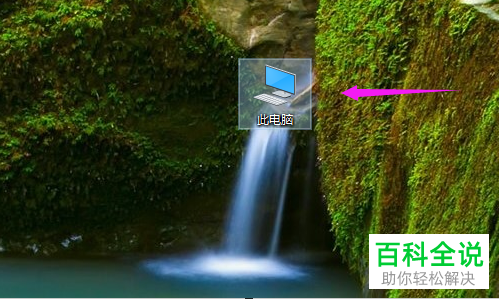
-
2. 第二步在弹出的菜单栏中,根据下图箭头所指,点击【属性】选项。

-
3. 第三步打开【属性】窗口后,根据下图箭头所指,点击左侧【远程设置】选项。
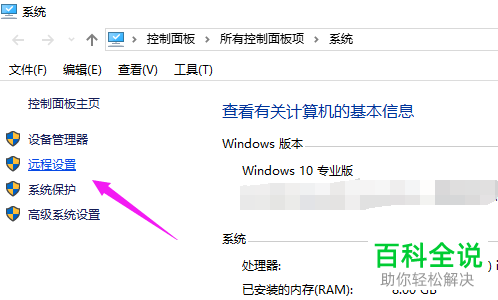
-
4. 第四步打开【系统属性】窗口后,根据下图箭头所指,点击【硬件】选项。

-
5. 第五步在【硬件】页面中,根据下图箭头所指,点击【设备安装设置】选项。
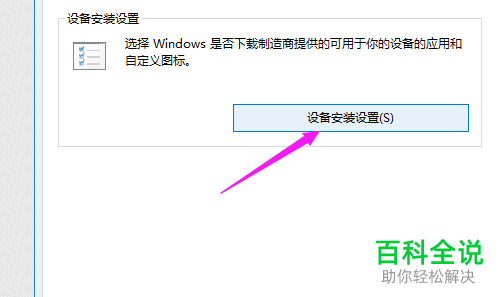
-
6. 第六步在弹出的窗口中,根据下图箭头所指,当前设置为【是】。

-
7. 最后根据下图箭头所指,先勾选【否】,接着点击【保存】选项即可。
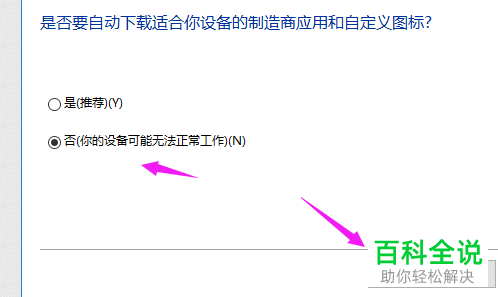
-
以上就是如何关闭win10系统自动下载制造商应用和图标功能的方法。
